Một lựa chọn khác để tạo thông tin đăng nhập OAuth2 là sử dụng OAuth2 Playground. OAuth2 Playground, cùng với Google API Console, cho phép bạn tạo mã thông báo OAuth2 theo cách thủ công.
OAuth2 Playground dành cho những người dùng chỉ cần truy cập vào tài khoản cho một tài khoản người quản lý duy nhất hoặc người dùng Google Ads. Nếu cần nhắc nhiều người dùng cung cấp thông tin đăng nhập, thì có lẽ bạn nên Định cấu hình một thư viện ứng dụng cho OAuth trong Google Ads API.
Nhận mã ứng dụng khách và khoá bí mật của ứng dụng khách
Nếu bạn chưa có dự án nào trên đám mây:
Trong trình đơn thả xuống dự án, hãy chọn một dự án hiện có hoặc tạo một dự án mới.
Trên trang Thông tin xác thực, hãy chọn Tạo thông tin xác thực, sau đó chọn Mã ứng dụng OAuth.
Trong mục Loại ứng dụng, hãy chọn Ứng dụng web.
Trong mục URI chuyển hướng được uỷ quyền, hãy thêm một dòng có:
https://developers.google.com/oauthplaygroundNhấp vào Tạo.
Trên trang Mã ứng dụng khách, hãy ghi lại mã ứng dụng khách và khoá bí mật của ứng dụng khách. Bạn sẽ cần những thông tin này trong bước tiếp theo.
Nếu đã có một dự án trên đám mây, bạn có thể sử dụng lại dự án đó bằng cách đặt URI chuyển hướng được uỷ quyền như mô tả trong bước 5.
Tạo mã thông báo
Truy cập vào OAuth2 Playground (việc sử dụng đường liên kết này sẽ điền sẵn một số giá trị khoá cho bạn).
Nhấp vào biểu tượng bánh răng
 ở góc trên bên phải rồi chọn hộp có nhãn Sử dụng thông tin đăng nhập OAuth của riêng bạn (nếu chưa chọn).
ở góc trên bên phải rồi chọn hộp có nhãn Sử dụng thông tin đăng nhập OAuth của riêng bạn (nếu chưa chọn).Hãy chắc chắn rằng:
- Quy trình OAuth được đặt thành Phía máy chủ.
- Loại quyền truy cập được đặt thành Ngoại tuyến (điều này đảm bảo bạn nhận được mã làm mới và mã truy cập, thay vì chỉ nhận được mã truy cập).
Nhập mã ứng dụng OAuth2 và khoá bí mật của ứng dụng OAuth2 mà bạn đã nhận được ở trên.
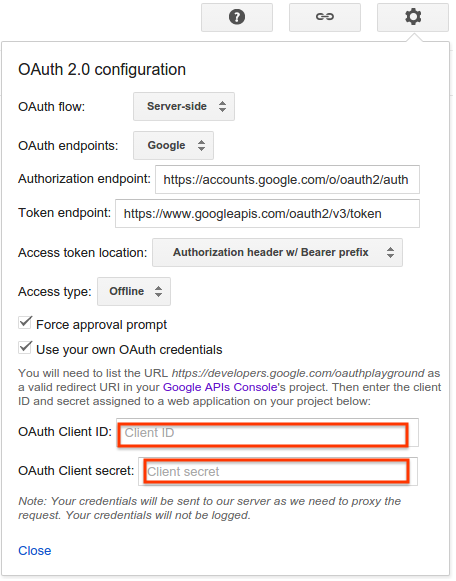
Trong phần có nhãn Bước 1 – Chọn và uỷ quyền API, hãy nhấp vào API Google Ads trong danh sách rồi chọn phạm vi của API đó,
https://www.googleapis.com/auth/adwords. Sau đó, hãy nhấp vào Uỷ quyền cho API: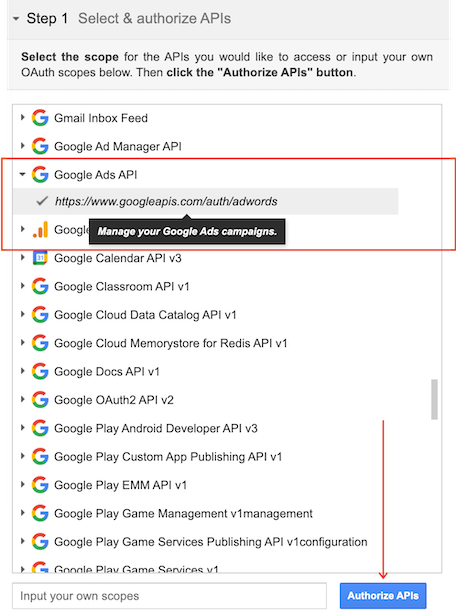
Nếu thấy lời nhắc, hãy đăng nhập vào tài khoản mà bạn muốn cấp quyền truy cập và uỷ quyền. Nếu không, hãy xác nhận rằng người dùng Google hiện tại ở góc trên cùng bên phải là tài khoản Google Ads hoặc tài khoản người quản lý mà bạn muốn lấy thông tin đăng nhập.
Một lời nhắc sẽ xuất hiện cho biết ứng dụng của bạn muốn Quản lý chiến dịch trên Google Ads. Nhấp vào Chấp nhận để tiếp tục.
Trong thẻ có nhãn Bước 2 – Đổi mã uỷ quyền lấy mã thông báo, Mã uỷ quyền sẽ xuất hiện. Nhấp vào Đổi mã uỷ quyền lấy mã thông báo.
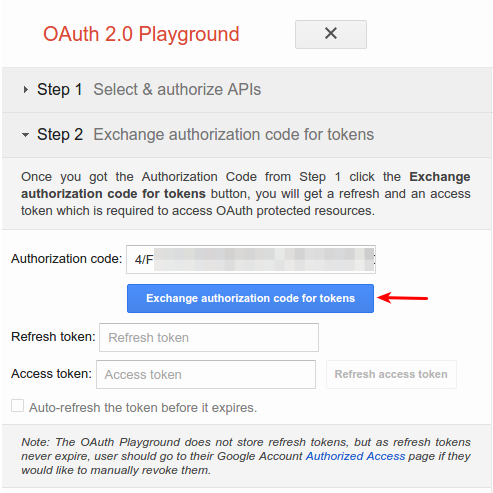
Nếu mọi thứ diễn ra suôn sẻ, Mã làm mới và Mã truy cập sẽ được điền sẵn cho bạn (bạn có thể phải mở rộng lại Bước 2 – Đổi mã uỷ quyền lấy mã thông báo):
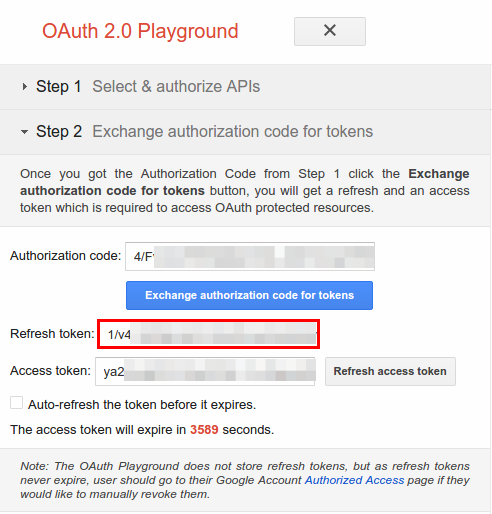
Sao chép Mã làm mới vào tệp cấu hình cho thư viện ứng dụng khách mà bạn chọn, cùng với mã ứng dụng khách và khoá bí mật của ứng dụng khách.
Định cấu hình một thư viện ứng dụng cho OAuth trong API Google Ads.
Xoá OAuth2 Playground khỏi mã ứng dụng khách
Giờ đây, khi đã có mã làm mới, bạn không cần OAuth2 Playground phải là URI chuyển hướng được uỷ quyền nữa. Cách xoá URI chuyển hướng đó khỏi danh sách URI chuyển hướng được uỷ quyền:
Chuyển đến trang Thông tin xác thực của Google API Console.
Trong trình đơn thả xuống dự án, hãy chọn dự án của bạn.
Trên trang Thông tin đăng nhập, hãy nhấp vào tên mã ứng dụng khách để chỉnh sửa.
Xoá
https://developers.google.com/oauthplaygroundkhỏi URI chuyển hướng được uỷ quyền. Lưu ý rằng bạn phải giữ lại ít nhất một URI chuyển hướng.Nhấp vào Lưu.

